Outlook邮箱电脑版附加联系人名片的方法教程
2023-08-23 15:31:26作者:极光下载站
outlook邮箱是一款非常好用的邮件处理软件,很多小伙伴都在使用。如果我们在电脑版Outlook邮箱中写邮件时,需要在其中插入联系人的电子名片,小伙伴们知道具体该如何进行添加吗,其实方法是非常简单的,我们可以在“邮件”选项卡中点击“附件文件”后进行插入,也可以在“插入”选项卡中点击“名片”按钮进行插入操作。步骤操作起来都是非常简单的,小伙伴们可以打开自己的软件后跟着下面的图文步骤一起动手操作起来,看看最终的效果。接下来,小编就来和小伙伴们分享具体的操作步骤了,有需要或者是有兴趣了解的小伙伴们快来和小编一起往下看看吧!
操作步骤
第一步:点击打开Outlook邮箱进入主页面;
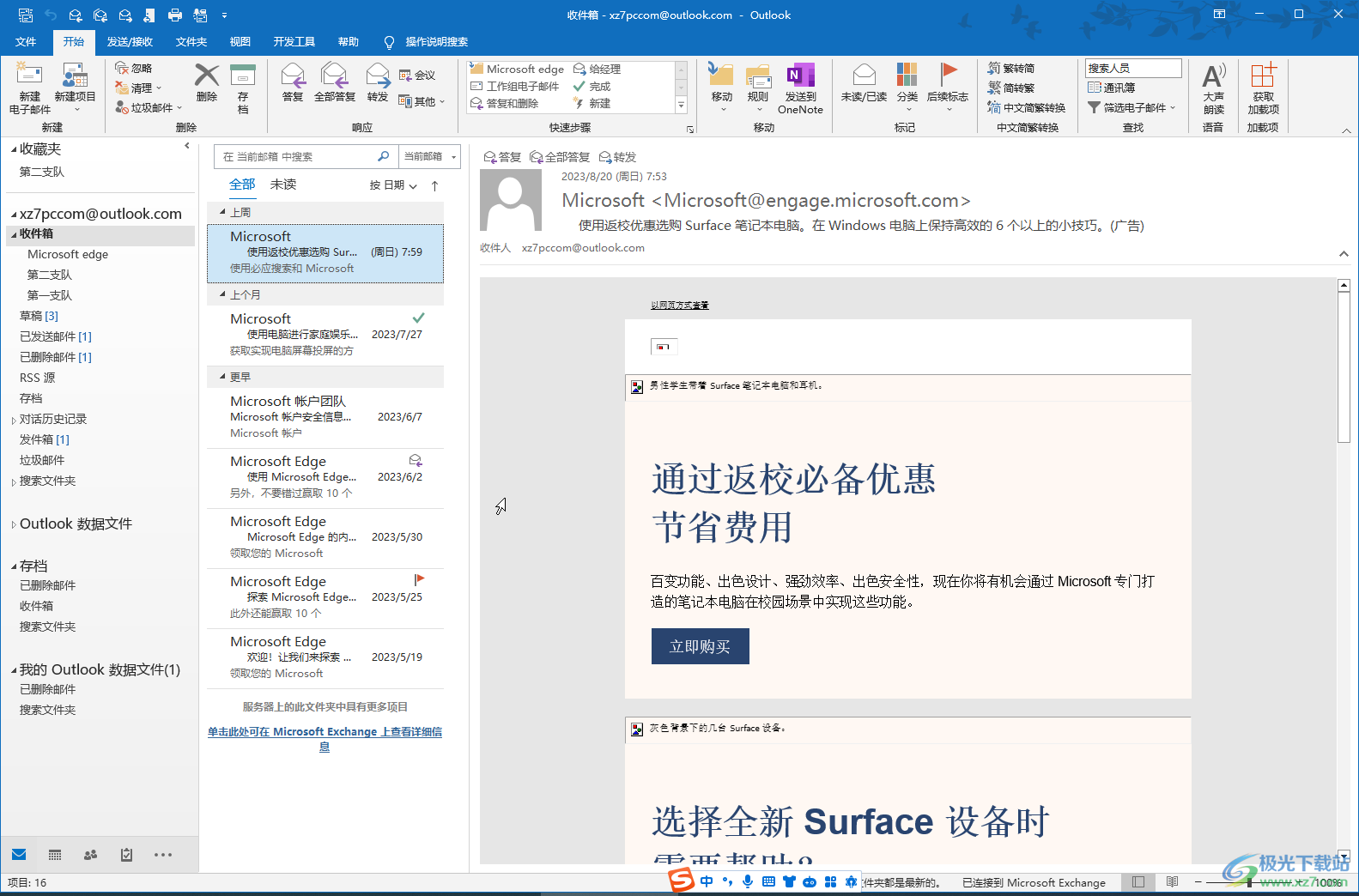
第二步:在界面左上方点击新建邮件进入写邮件窗口,输入收件人账号,邮件主题,邮件正文等内容;
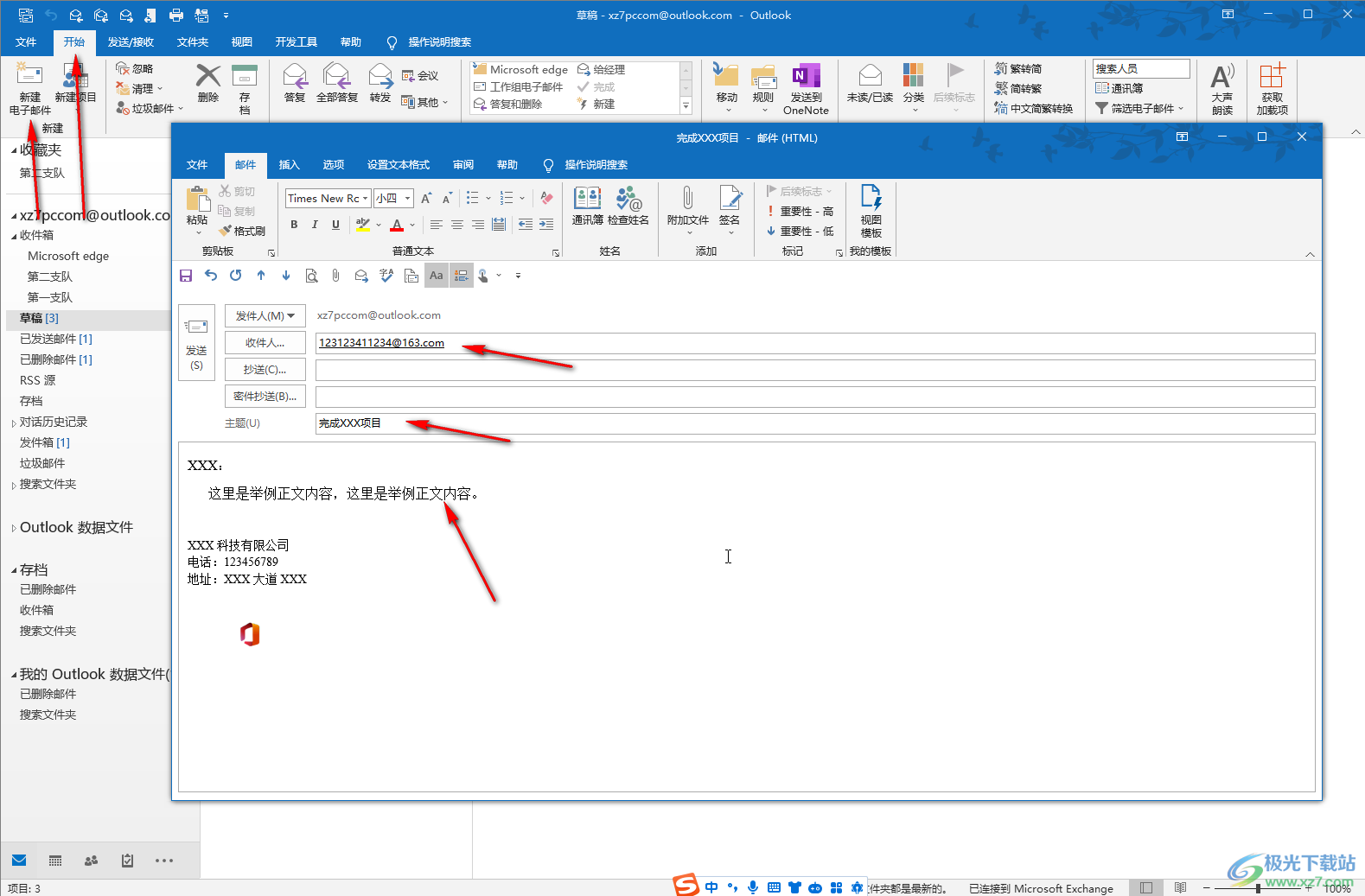
第三步:然后定位到需要插入名片的地方,点击“邮件”——“附件文件”——“附件项目”——“名片”——“其他名片”;
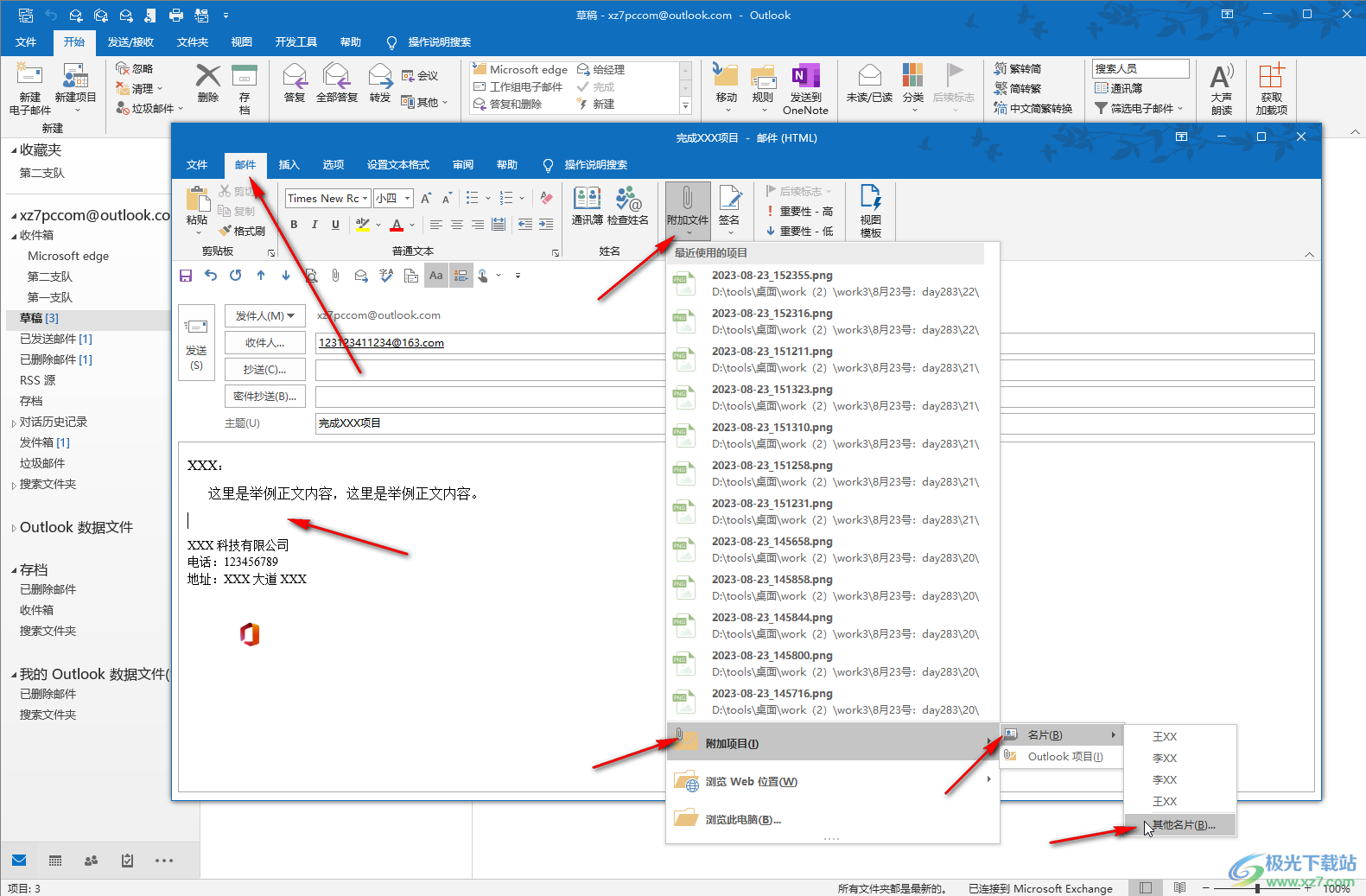
第四步:在弹出的窗口中点击选择需要添加的名片,下方可以看到预览效果,点击确定;
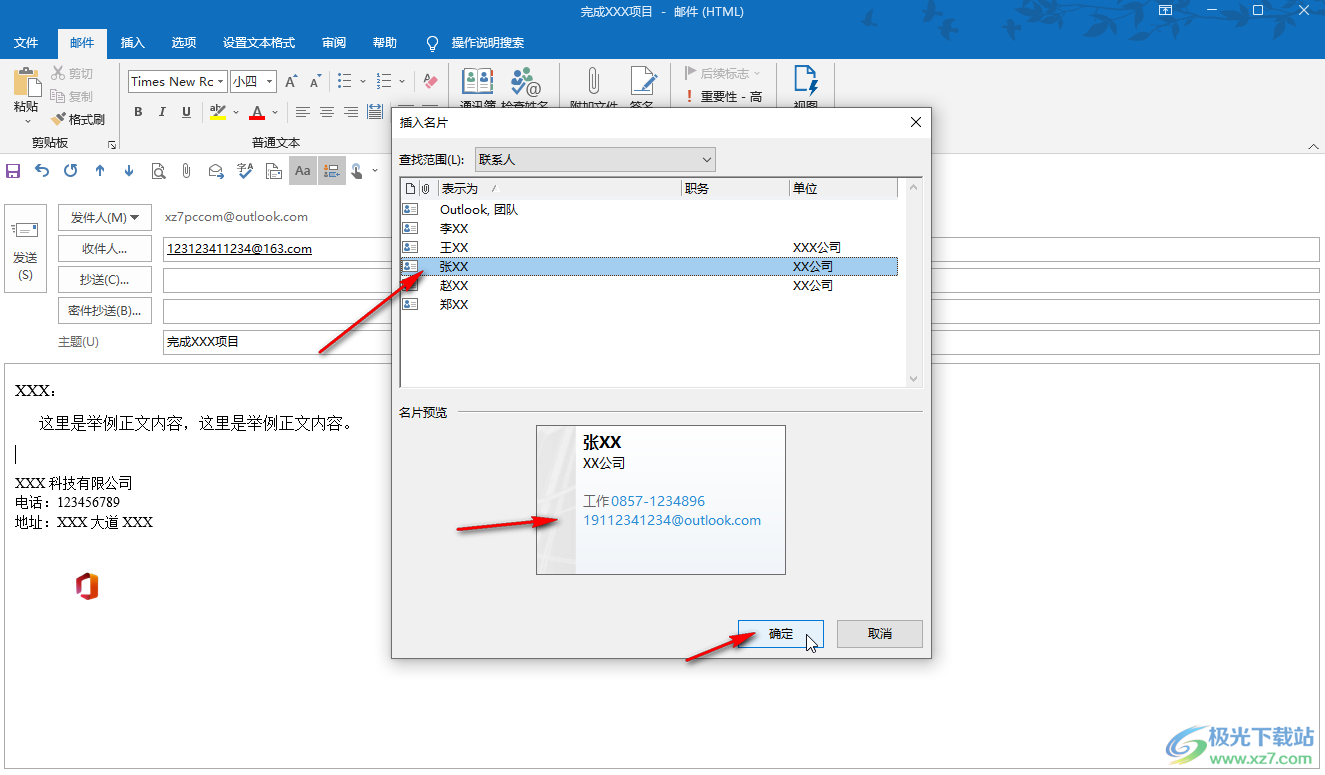
第五步:就可以看到成功插入名片了,还可以在“插入”选项卡中点击“名片”按钮进行同样的操作,然后点击“发送”就可以了。
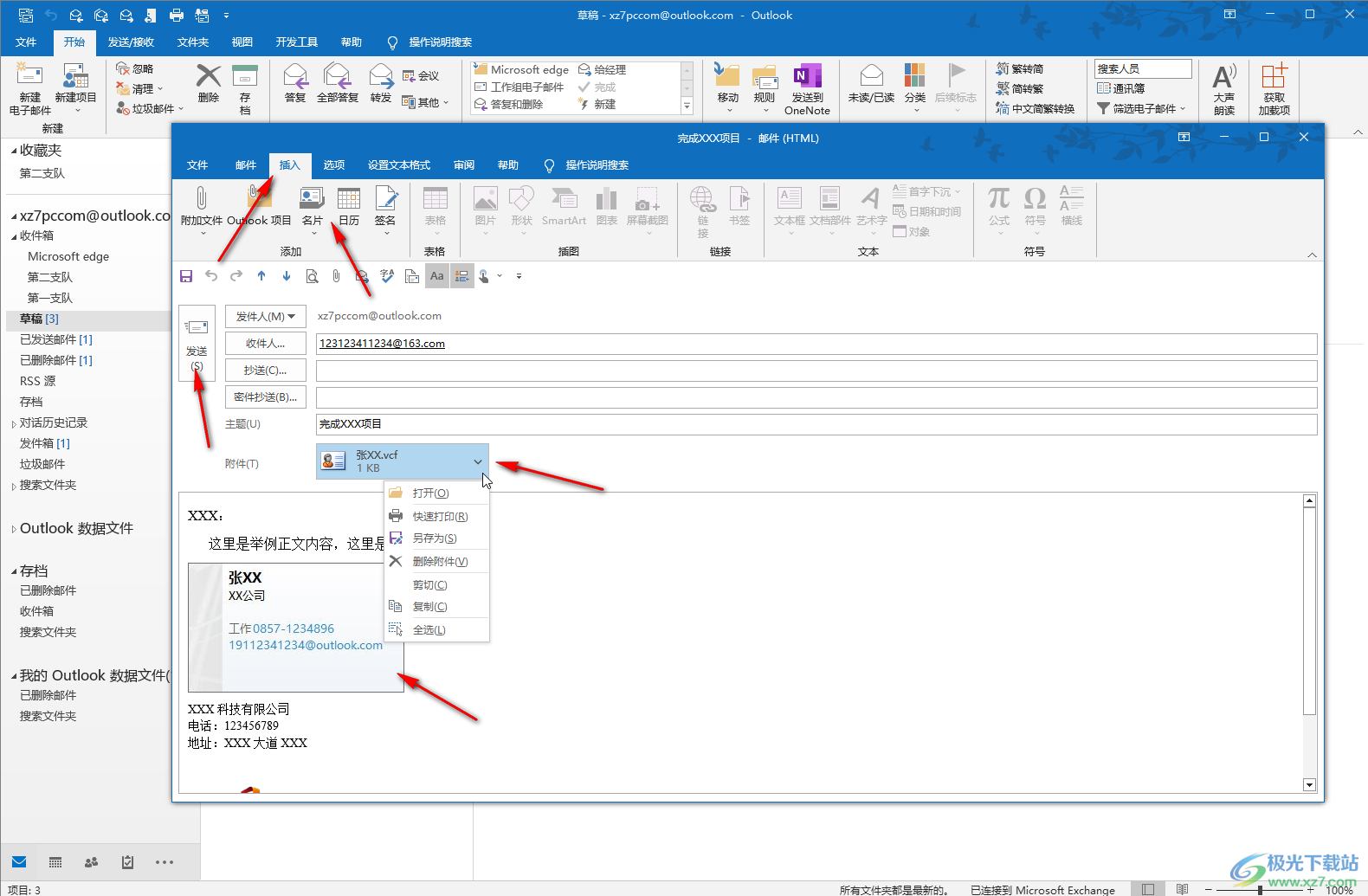
以上就是电脑版Outlook邮箱在写邮件时添加电子名片的方法教程的全部内容。上面的添加步骤操作起来其实都是非常简单的,小伙伴们可以打开自己的软件后动手操作一下。
